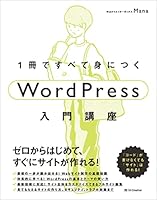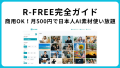ページごとにAmazonの商品リンクを張り付けるのって面倒じゃないですか?
WordPressでAmazonアフィリエイトを運営している方の多くが、商品リンクの管理に時間を取られているという課題を抱えています。手動でのリンク作成、商品の入れ替え、リンク切れの確認など、本来はコンテンツ作成に集中したい時間が管理業務に費やされてしまいます。
Amazon Auto Linksは、これらの煩雑な作業を自動化し、効率的なアフィリエイト運営を実現するWordPressプラグインです。この記事では、プラグインの導入から運用まで、実践的な活用方法を詳しく解説します。
1. Amazon Auto Linksとは?基本機能と特徴

Amazon Auto Linksの主な機能
Amazon Auto Linksは、WordPressサイトでAmazonアフィリエイトリンクを自動的に生成・表示するプラグインです。
主な機能は以下の通りです:
- 自動商品リンク生成:カテゴリやキーワードを指定するだけで、関連商品のリンクを自動生成
- カテゴリ別商品表示:Amazonの豊富なカテゴリから適切な商品を自動選択
- ジオターゲティング機能:訪問者の地域に応じて適切なAmazonサイトのリンクを表示
- 商品検索機能:特定のキーワードで商品を検索し、関連商品を表示
- ASIN指定表示:特定の商品を確実に表示したい場合のASIN指定機能
他のアフィリエイトプラグインとの違い
Amazon Auto Linksが他のプラグインと異なる点
JavaScript不要での動作
多くの広告プラグインはJavaScriptに依存していますが、Amazon Auto LinksはJavaScriptを無効にしているユーザーにも商品リンクを表示できます。これにより、より幅広いユーザーにリーチできます。
- 全Amazon地域対応:アメリカ、日本、ドイツ、イギリスなど21の国・地域に対応
- 豊富なカスタマイズオプション:レイアウト、デザイン、表示項目の詳細設定が可能
- 自動リンク変換:既存のAmazonリンクを自動的にアフィリエイトリンクに変換
- 静的コンテンツ変換:プラグインを無効にしても変換されたコンテンツが残る
2. Amazon Auto Linksを導入する前の準備
必要なアカウントと設定
Amazonアソシエイトアカウントの作成
Amazon Auto Linksを利用するには、まずAmazonアソシエイトプログラムへの参加が必要です。
- Amazonアソシエイト公式サイトにアクセス→ アソシエイト(アフィリエイト)
- アカウント作成または、既存のAmazonアカウントでログイン
- サイト情報、税務情報を入力
- アソシエイトIDを取得(例:yourname-22)
重要:複数の国・地域でアフィリエイトを行う場合は、それぞれの地域でアソシエイトアカウントの作成が必要です。
PA-APIキーの取得方法
より詳細な商品情報を表示するには、PA-API(Product Advertising API)のアクセスキーが必要です。
1.Amazonアソシエイトにログイン アソシエイト(アフィリエイト)
2.右上ハンバーガーメニュー(三)から「ツール」→「Product Advertising API」を選択

3.アクセスキーとシークレットキーを取得(CSV]でダウンロード可)

注意PA-APIキーを利用するには、Amazonアソシエイト・プログラムに参加が承認された状態で、過去30日以内に1円以上の発送済み商品売上を発生させている必要があります。また、運営規約を順守する必要があります。PA-APIには利用制限があります。月間売上がない場合、一定期間後にアクセスが制限される場合があります。
WordPressの動作環境確認
Amazon Auto Linksの動作に必要な環境:
| 項目 | 推奨要件 |
|---|---|
| WordPress | 5.0以上 |
| PHP | 7.4以上 |
| MySQL | 5.6以上 |
| メモリ制限 | 128MB以上 |
3. Amazon Auto Linksのインストール方法
方法1:WordPress管理画面からインストール(推奨)

最も簡単で安全な方法です:
- WordPress管理画面にログイン
- プラグイン → 新規追加をクリック
- 検索バーに「
Amazon Auto Links」と入力 - 検索結果から該当プラグインの今すぐインストールをクリック
- インストール完了後、有効化をクリック
ポイント:インストール前に必ずサイトのバックアップを取得しておきましょう。
方法2:ZIPファイルをアップロードしてインストール
WordPress.org から直接ダウンロードする方法:
- WordPress.org の Amazon Auto Links ページからZIPファイルをダウンロード
- WordPress管理画面でプラグイン → 新規追加をクリック
- プラグインのアップロードをクリック
- ダウンロードしたZIPファイルを選択してアップロード
- インストール完了後、プラグインを有効化
方法3:FTP経由でのインストール

プラグインが壊れたり、アップデートで不具合があったときプラグインを復旧する手段としても使えるので覚えておくと良いですよ。
上級者向けの手動インストール方法:
- ZIPファイルをダウンロードし、ローカルで解凍
- FTPクライアントで
/wp-content/plugins/ディレクトリにアクセス - 解凍した
amazon-auto-linksフォルダをアップロード - WordPress管理画面でプラグインを有効化
4. Amazon Auto Linksの初期設定手順

アソシエイトIDの設定方法
プラグインを有効化したら、まずアソシエイトIDを設定します:
- WordPress管理画面でAuto Amazon Links → 設定をクリック
- アソシエイトタブを選択
- 対象地域(例:日本の場合は「JP」)を選択
- アソシエイトID欄に取得したIDを入力
- 変更を保存をクリック
地域:JP(日本)
アソシエイトID:yourname-22
アクセスキー:AKPA****************
シークレットキー:************************
PA-APIキーの設定
より詳細な商品情報を表示するためのAPI設定:
- 同じくアソシエイトタブ内で
- アクセスキー欄にPA-APIのアクセスキーを入力
- シークレットキー欄にシークレットキーを入力
- 変更を保存をクリック
- 接続テストボタンで正常に接続できるか確認
全ての項目を入力したら「送信」ボタンをクリックします。
デフォルト設定の最適化
デフォルトタブで基本的な表示設定を行います:
| 設定項目 | 推奨値 | 説明 |
|---|---|---|
| 画像サイズ | 160px | 商品画像のサイズ(ピクセル) |
| アイテムの最大数 | 10 | 1つのユニットで表示する商品数 |
| タイトル最大文字数 | 80(-1) | 商品タイトルの文字制限(無制限は -1を入力) |
| 説明文最大文字数 | 250 | 商品説明の文字制限 |
5. ユニット作成と商品表示設定
カテゴリユニットの作成方法
最も基本的なユニットタイプで、特定のカテゴリから商品を自動表示します:
- Auto Amazon Links → カテゴリユニットの追加をクリック
- ユニットに名前を付けます。
- 地域を選択(例:日本)
- 並び順を選択(ランダム、そのまま、タイトル、タイトル降順)
- 種類から表示したい項目を選択
- ベストセラー
- 新着ニューリリース
- ヒット商品
- 評価の高い商品
- 一番ほしい物リストに追加されている商品
- 一番ギフトとして贈られている商品
- アイテムの最大数
- 画像サイズ
- 直接リンク
- タイトルの長さ
- 説明の長さ
- リンクスタイル
- クレジットリンク
- 自動挿入
- 「進む」をクリック
- 全てのカテゴリーから好みのカテゴリーを選ぶ
- JPにチェックを入れ⇒「作成」をクリック
商品検索ユニットの作成
特定のキーワードで商品を検索して表示するユニット:
- Auto Amazon Links → 検索ユニットの追加 を選択
- 国
- 検索キーワードを入力(例:「WordPress 本」)
- 検索インデックスでカテゴリを絞り込み(任意)
- 並び順を設定:
- そのまま
- タイトル
- タイトル降順
- ランダム
- アイテムの最大数
- 画像サイズ
- 直接リンク
- タイトルの長さ
- 説明の長さ
- リンクスタイル
- クレジットリンク
- 自動挿入
- 作成
ASIN指定ユニットの作成
特定の商品を確実に表示したい場合のユニット:
- PA-API 単品検索ユニットタイプを選択
- ASIN欄に商品のASIN番号を入力
例:B089W8WVKNマンボB08N5WRWNW
複数指定する場合はカンマで区切る - 表示オプション(画像サイズ、説明文表示など)を設定
- ボタンの種類を選択(商品ページリンク/カートに追加)
ASINの確認方法:Amazon商品ページのURLに含まれる「dp/」の後の10桁の英数字がASIN番号です。
6. Amazon Auto Linksの表示方法
ショートコードでの表示
投稿や固定ページに手動でユニットを挿入する方法:
基本的なショートコード
Auto Amazon Links: 次のユニットタイプを処理できませんでした: . もしユニットを削除した場合、Auto-insert (自動挿入) の定義を更新する必要があります。
パラメーター付きショートコード
ゼロから学ぶ はじめてのWordPress 第2版 [バージョン6.x対応] 簡単にできるWebサイト制作入門
¥2,048 (11月 12, 2025 01:57 GMT +00:00 時点 - 詳細はこちら価格および発送可能時期は表示された日付/時刻の時点のものであり、変更される場合があります。本商品の購入においては、購入の時点で当該の Amazon サイトに表示されている価格および発送可能時期の情報が適用されます。)WordPressの新しい標準レッスン フルサイト編集+ブロックエディター活用講座
¥2,372 (11月 12, 2025 01:57 GMT +00:00 時点 - 詳細はこちら価格および発送可能時期は表示された日付/時刻の時点のものであり、変更される場合があります。本商品の購入においては、購入の時点で当該の Amazon サイトに表示されている価格および発送可能時期の情報が適用されます。)よく使用されるパラメーター:
id:ユニットIDsearch:検索キーワードasin:ASIN番号(カンマ区切りで複数指定可能)count:表示商品数image_size:画像サイズ(ピクセル)country:対象国(US, JP, UK など)
ユニットの管理画面にて、以下のショートコードを確認できます。

Gutenbergブロックでの表示

ブロックエディタでの簡単挿入方法:
- 投稿編集画面でブロック追加ボタン(+)をクリック
- 検索バーに「Amazon」と入力
- Auto Amazon Links: ユニットブロックを選択
- ドロップダウンメニューから表示したいユニットを選択
- プレビューで表示内容を確認
自動挿入機能の活用
投稿に自動的にユニットを表示する機能:
- Auto Amazon Links → 自動挿入の管理をクリック
- 新しい自動挿入を追加をクリック
- 表示したいユニットを選択
- エリアで表示位置を選択:
- 投稿/ページコンテンツの前
- 投稿/ページコンテンツの後
- 投稿リストの間
- サイドバー
- フッター
- 表示条件を設定:
- 特定の投稿ID
- カテゴリ
- タグ
- 投稿タイプ
自動挿入のメリット:一度設定すれば、新しい投稿にも自動的に商品リンクが表示されるため、運用効率が大幅に向上します。
ウィジェットでのサイドバー表示
サイドバーや フッターエリアに商品リンクを表示:
- 外観 → ウィジェットをクリック
- Amazon Auto Links by Unitウィジェットを見つける
- 表示したいエリア(サイドバーなど)にドラッグ&ドロップ
- ウィジェット設定で:
- タイトルを入力
- 表示するユニットを選択
- 表示商品数を設定
- 保存をクリック
7. カスタマイズとデザイン最適化
商品表示レイアウトの調整
画像サイズの最適化
サイトのデザインに合わせた画像サイズの設定:
| レイアウト | 推奨画像サイズ | 用途 |
|---|---|---|
| サイドバー表示 | 120-150px | コンパクトな表示 |
| 記事内表示 | 160-200px | バランスの良い表示 |
| 特集ページ | 250-300px | 商品を強調した表示 |
商品情報の表示項目設定
ユニット編集画面の商品タブで以下を設定:
- 商品タイトル:表示・非表示、文字数制限
- 商品画像:サイズ、位置(左・右・中央)
- 価格情報:表示・非表示、通貨記号
- 商品説明:表示・非表示、文字数制限
- カスタマーレビュー:評価、レビュー数
- プライム対応:Prime マークの表示
ボタンデザインのカスタマイズ
購入ボタンのデザインをカスタマイズしてクリック率を向上:
- Auto Amazon Links → ボタンの管理をクリック
- 新しいボタンを追加をクリック
- ボタンデザイン設定:
- ラベル:「Amazonで見る」「今すぐ購入」など
- 背景色:#FF9900(Amazon オレンジ)など
- 文字色:#FFFFFF(白)など
- 境界線:太さ、色、スタイル
- 余白:内側・外側の余白設定
- プレビューで確認して保存
CSSを使った見た目の調整
より詳細なデザイン調整のためのCSS例:
.amazon-auto-links { border: 1px solid #ddd; border-radius: 8px; padding: 15px; margin: 20px 0; background-color: #fafafa; }
.amazon-auto-links .amazon-product-container { display: flex; align-items: center; gap: 15px; margin-bottom: 15px; }
.amazon-auto-links .amazon-product-image img { border-radius: 4px; box-shadow: 0 2px 4px rgba(0,0,0,0.1); }
.amazon-auto-links .amazon-product-title { font-weight: bold; font-size: 16px; line-height: 1.4; margin-bottom: 8px; }
.amazon-auto-links .amazon-product-price { color: #B12704; font-weight: bold; font-size: 18px; }
8. 収益化を向上させる活用テクニック
クリック率を上げる表示方法
商品選定のコツ
- 記事との関連性:コンテンツに密接に関連する商品を選ぶ
- 価格帯の多様性:異なる価格帯の商品を混在させる
- レビュー評価:4.0以上の評価を持つ商品を優先
- Prime対応商品:送料無料で購入しやすい商品を選ぶ
- 季節性商品:時期に応じた商品を自動表示
表示位置の最適化
効果的な商品リンクの配置場所:
| 配置場所 | 効果 | 注意点 |
|---|---|---|
| 記事冒頭 | 高い視認性 | コンテンツとの関連性重要 |
| 記事中間 | 自然な流れで紹介 | 読み流される可能性 |
| 記事末尾 | 最終的な購買意欲促進 | 最後まで読まれない場合も |
| サイドバー | 全ページで表示 | デザインとの調和が重要 |
ジオターゲティング機能の活用
訪問者の地域に応じて適切なAmazonサイトに誘導:
- ユニット編集画面のその他タブを開く
- 地域自動判定を有効にする
- 対応地域を設定:
- 日本(amazon.co.jp)
- アメリカ(amazon.com)
- イギリス(amazon.co.uk)
- ドイツ(amazon.de)
- その他の地域
- デフォルト地域を設定(判定できない場合)
ジオターゲティングのメリット:海外からの訪問者にも適切な商品リンクを表示することで、収益機会を逃しません。
自動リンク変換機能の設定
既存のAmazonリンクを自動的にアフィリエイトリンクに変換:
- Auto Amazon Links → 設定 → その他タブ
- 自動リンク変換を有効にする
- 変換対象を選択:
- 投稿・固定ページ内のリンク
- コメント内のリンク
- ウィジェット内のリンク
- 除外設定で変換しないページやURLを指定
9. よくあるトラブルと解決方法
プラグインが正常に動作しない場合
商品が表示されない原因と対処法
よくある原因:
- アソシエイトIDの設定ミス
- PA-APIキーの期限切れ
- 地域設定の不一致
- 検索キーワードの不適切さ
対処法:
- 設定確認:アソシエイトタブで設定を再確認
- 接続テスト:PA-API接続テストを実行
- ログ確認:ツール → ログでエラー内容を確認
- キャッシュクリア:キャッシュプラグインの設定を確認
PA-APIエラーの解決方法
一般的なPA-APIエラーと対処法:
| エラー | 原因 | 解決方法 |
|---|---|---|
| InvalidParameterValue | パラメータ値が不正 | 検索キーワードやASINの見直し |
| RequestThrottled | リクエスト制限超過 | リクエスト頻度を下げる |
| AccessDenied | アクセス権限なし | キー設定の確認、アカウント状態確認 |
| TooManyRequests | リクエスト上限達成 | 24時間後に再試行 |
表示速度とパフォーマンス対策
読み込み速度最適化
- 画像サイズの適正化:必要以上に大きな画像を避ける
- 表示商品数の調整:1ページあたりの商品数を制限
- キャッシュ機能の活用:商品情報のキャッシュ期間を設定
- JavaScript読み込み:必要に応じてJavaScript読み込みを有効化
キャッシュプラグインとの併用
主要キャッシュプラグインとの対応:
- WP Rocket:JavaScript遅延読み込みの除外設定
- W3 Total Cache:データベースキャッシュの除外設定
- WP Super Cache:動的コンテンツの除外設定
- LiteSpeed Cache:ESI機能での部分キャッシュ
デザインが崩れる場合の対処法
テーマとの競合解決
- CSS優先順位の確認:
!importantの使用検討 - テーマのCSS確認:競合するスタイルの特定
- カスタムCSS追加:外観 → カスタマイズ → 追加CSS
- テーマ開発者への相談:互換性の問題を報告
10. Amazon Auto Linksの運用とメンテナンス
定期的な設定見直しポイント
月次チェック項目
- 表示商品の確認:リンク切れや在庫切れ商品のチェック
- クリック率の分析:Google Analytics でのクリック率確認
- 収益データの確認:Amazonアソシエイトレポートの確認
- 新商品の追加:季節商品や新製品の追加
四半期見直し項目
- カテゴリ設定の見直し:サイトコンテンツの変化に応じた調整
- 検索キーワードの更新:トレンドに合わせたキーワード調整
- 表示位置の最適化:効果的な配置の再検討
- デザインの改善:ユーザビリティ向上のための調整
アップデート時の注意事項
バックアップの重要性
プラグインアップデート前の必須作業:
- サイト全体のバックアップ:ファイル+データベース
- 設定情報のエクスポート:ユニット設定のバックアップ
- テスト環境での確認:可能であればステージング環境でテスト
- 復旧計画の準備:問題発生時の対処手順確認
アップデート後の確認項目
- 商品表示の確認:各ユニットが正常に表示されるか
- リンクの動作確認:アフィリエイトリンクが正常に機能するか
- 設定の確認:既存設定が保持されているか
- 新機能の確認:追加された機能の理解と活用検討
アップデート情報の確認:プラグイン公式ページやWordPress.orgで変更ログを定期的に確認しましょう。
11. まとめ:Amazon Auto Linksで効率的なアフィリエイト運営を実現
導入効果の整理
作業効率化のメリット
Amazon Auto Linksを導入することで得られる主な効果:
- 時間短縮:手動でのリンク作成・管理時間を大幅削減
- 自動化:商品の更新、在庫状況の反映を自動化
- 一貫性:サイト全体で統一されたデザインでの商品表示
- スケーラビリティ:大量の商品リンクを効率的に管理
収益向上の可能性
適切な設定と運用により期待できる効果:
| 改善項目 | 従来の手法 | Amazon Auto Links活用 |
|---|---|---|
| 商品更新頻度 | 月1-2回 | リアルタイム |
| 商品バリエーション | 5-10商品 | カテゴリ全体 |
| 地域対応 | 単一地域 | 全世界21地域 |
| 表示の一貫性 | ページごとに差異 | 統一されたデザイン |
次のステップとして検討すべきこと
他のマネタイズ手法との組み合わせ
- Google AdSense:ディスプレイ広告との配置バランス
- 楽天アフィリエイト:商品比較コンテンツでの併用
- ASPアフィリエイト:高単価案件との組み合わせ
- 独自商品販売:アフィリエイトから自社商品への誘導
関連プラグインの活用
- SEO対策プラグイン:検索流入増加によるクリック数向上
- ページ高速化プラグイン:ユーザーエクスペリエンス向上
- 分析プラグイン:収益データの詳細分析
- メルマガプラグイン:リピーター獲得と収益安定化
収益分析と改善サイクル
継続的な収益向上のための PDCA サイクル:
- Plan(計画):月間目標設定、新しい施策の企画
- Do(実行):ユニット設定変更、新商品カテゴリ追加
- Check(確認):クリック率、コンバージョン率の分析
- Action(改善):効果の低い設定の見直し、成功パターンの横展開
最終的な成功のポイント:Amazon Auto Linksは強力なツールですが、最も重要なのは読者にとって価値のあるコンテンツを作成することです。商品リンクは、コンテンツの価値を補完する要素として活用しましょう。
この記事で解説した手順に従って Amazon Auto Links を導入・設定することで、効率的なアフィリエイト運営が可能になります。定期的な見直しと改善を重ねながら、読者満足度と収益性の両立を目指してください。
サポート情報:設定や運用で困った場合は、プラグイン公式サポートフォーラムやWordPressコミュニティを活用しましょう。多くの実践的な情報とサポートを得ることができます。